Descarga, notas de la versión e instrucciones de instalación de FARO Zone 3D
FARO® Intouch
A partir de la versión 2025.9.915, el software FARO® Zone 3D se distribuirá a través de FARO InTouch.
FARO InTouch es una aplicación de distribución y gestión de software que agiliza la descarga, instalación, actualización y ejecución del software FARO. Con la opción de actualización automática activada, los usuarios pueden beneficiarse de tener siempre instalada la última versión, sin la molestia de tener que descargar e instalar manualmente cada vez que se lanza una nueva versión. Para reducir el desorden de iconos en el escritorio, InTouch permite iniciar aplicaciones de software FARO individuales directamente desde la interfaz de usuario de InTouch.
Los usuarios que actualicen desde una versión anterior pueden consultar el siguiente artículo para obtener una descripción general del proceso de conversión/actualización: FARO Zone 3D: conversión e instalación de InTouch.
Actualización de la aplicación FARO® Zone 3D
|
Si ya usa FARO Zone 3D y tiene una conexión a Internet activa, puede actualizarlo a la última versión haciendo clic en el ícono de descarga en la parte superior de la pantalla. un icono rojo |
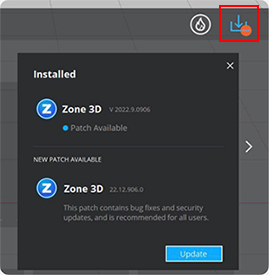 |
Descargar FARO® Zone 3D
- Compruebe que su computadora cumple los requerimientos recomendados.
- Rellene el formulario a continuación para descargar la última versión de FARO Zone 3D. Si busca una versión anterior, haga clic aquí.
|
Fecha: 20 de noviembre de 2025 Versión: 2025.11 ¿Busca una versión gratuita de prueba? Este formulario sólo da acceso a la descarga del software. Para solicitar una prueba (y descargar la última versión), visite la página de descargas de FARO.com. |
Instalación
- Descargue FARO Zone 3D a través del formulario anterior, haga clic con el botón derecho en el archivo .ISO descargado y seleccione Montar.
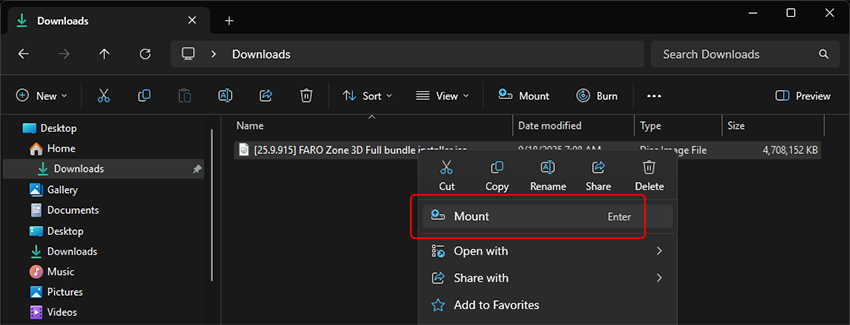
- Cuando se le solicite, haga clic en Abrir.

- Windows "montará" los archivos de instalación como una unidad de DVD. Para instalar FARO Zone 3D, haga doble clic en el archivo "FARO Zone 3D Full bundle installer.exe" y siga las instrucciones en pantalla para completar la instalación.

- Una vez finalizada la instalación, haga clic con el botón derecho del ratón en la unidad de DVD "montada" y seleccione Expulsar. A continuación, también puede eliminar el archivo .ISO descargado, puesto que ya no es necesario.

- Una vez instalado correctamente, vaya a Activación de licencia para FARO Software para activar el software.


 indica que hay una actualización disponible, mientras que un icono verde
indica que hay una actualización disponible, mientras que un icono verde  indica que está ejecutando la última versión.
indica que está ejecutando la última versión.